
Inhaltsverzeichnis:
- Schritt 1:
- Schritt 2:
- Schritt 3:
- Schritt 4:
- Schritt 5:
- Schritt 6:
- Schritt 7:
- Schritt 8:
- Schritt 9:
- Schritt 10:
- Schritt 11:
- Schritt 12:
- Schritt 13:
- Schritt 14:
- Schritt 15:
- Schritt 16:
- Schritt 17: Unzerstörbare Reparatur für das defekte HP DV 9000 Laptop-Scharnier und -Gehäuse
- Schritt 18: Letzter Schritt
- Autor John Day [email protected].
- Public 2024-01-30 07:22.
- Zuletzt bearbeitet 2025-01-23 12:53.

Dieser Fix funktionierte für Teil # 3JAT9HATP05 und 3JAT9HATP21.
Könnte aber wahrscheinlich für andere Modelle funktionieren. Nun, wie bei jedem anderen, der einen HP DV9000 Laptop gekauft hat, ist mein linkes Scharnier geknackt und dabei auch die eingelassenen Kontermuttern in der oberen LCD-Abdeckung gebrochen. Ich habe diesen HP DV 9000 seit weniger als einem Jahr, weigere mich aber, ihn zum Service zurückzusenden. Ich habe nicht versucht, HP zu kontaktieren, nachdem ich all die Höllengeschichten gelesen hatte, die alle anderen dabei hatten… Da ich also kreativ war und alle Werkzeuge hatte, beschloss ich, es selbst zu reparieren, nachdem ich nach Teilen gesucht und einen Preis von über 200 US-Dollar gesehen hatte Schild. Mein Laptop schließt jetzt wie neu und der Monitor schaltet sich im geschlossenen Zustand aus. Ich würde nicht jedem empfehlen, diese Reparatur zu versuchen, wenn Sie keine Geduld und ein wenig mechanisches Know-how haben… Es gibt hier ein paar Schritte, die wichtig sind, um sie richtig zu machen oder der LCD-Bildschirm passt nicht wieder in das Gehäusegehäuse. Ich werde versuchen, mit den Schritt-für-Schritt-Bildern, die ich während meiner Reparatur aufgenommen habe, ins Detail zu gehen. *Entfernte Teile müssen in einem separaten Behälter aufbewahrt werden, damit sie während des Reparaturvorgangs nicht verloren gehen! DU bist mit diesem Fix auf dich allein gestellt! Es hat bei mir funktioniert, aber ich kann nicht dafür verantwortlich gemacht werden, Ihre Garantie zu erlöschen oder wenn Sie Ihren Laptop weiter zerbrechen, weil Sie meine Reparatur versucht haben. Ich würde auch die ganze Seite durchlesen, um mich vertraut zu machen, bevor ich dies versuche, und um Elemente zu finden, von denen ich möglicherweise nicht in der Liste der benötigten Werkzeuge und Materialien gesprochen habe. Wenn Sie Fragen haben: [email protected] BENÖTIGTE WERKZEUGE Mini-Kreuzschlitzschraubendreher Mini-Flachkopfschraubendreher 2 oder 4 - 1" Mini-Klemmen Rasierklingenzangen Schraubstock Griffe Schleiffeile Pop-Rivot-Pistole Akku-Bohrer 1/16" Metallschneidbohrer - (Schritt 12) 1/8" Metall-Schneidbohrer - (oder kleiner je nach Pop-Niet-Größe) 3/16" Metall-Schneidbohrer - (oder kleiner je nach Schraubenkopfgröße in Schritt 12) BENÖTIGTE MATERIALIEN Devcon Plastic Welder 2" Stanley L-Halterung - (bekomme mehr als 1 im Fehlerfall!) Schnell trocknender Sekundenkleber für den Arm - (Schritt 9) Papiertücher - (für dein LCD) etwas zum Mischen von Epoxid auf etwas, um deine entfernten Teile in 1/8" zu mischen Pop-Nieten
Schritt 1:
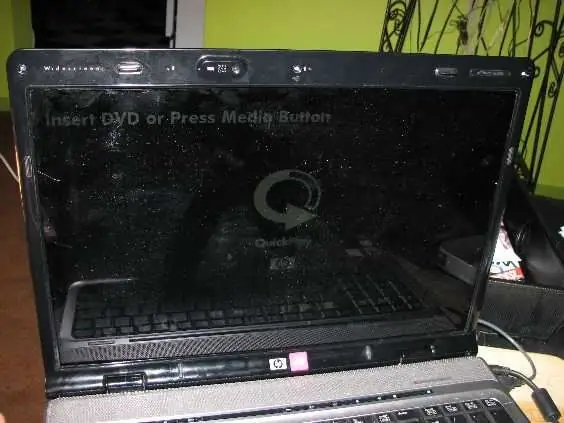

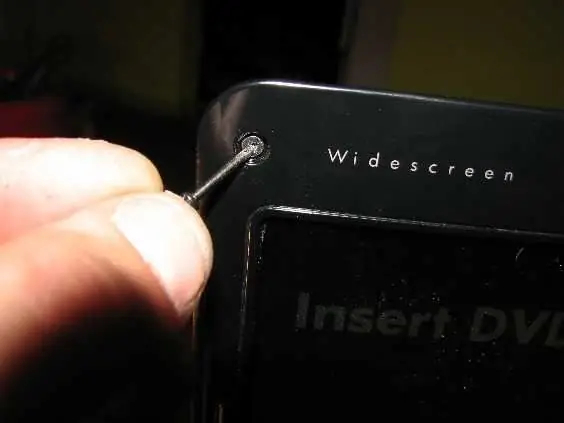
Sie müssen die 3 kleinen Gummischraubenabdeckungen an der Oberkante entfernen
des Laptop-Bildschirms auf der rechten, mittleren und linken Seite mit dem Mini-Flachkopfschraubendreher. Entfernen Sie dann die 3 Schrauben, die sich unter den Gummiabdeckungen befinden.
Schritt 2:

Dann müssen Sie den äußeren Bildschirmrahmen entfernen, der sich löst. Sehr sein
Achten Sie darauf, den Kunststoff nicht zu zwingen, da er brechen kann! Ich würde von der linken Scharnierecke beginnen, die wahrscheinlich offen ist, und im Uhrzeigersinn arbeiten, wobei der kleine Schlitzschraubendreher ihn jeden Zoll oder so auseinanderhebelt. Möglicherweise müssen Sie auch die Gummischraubenabdeckungen unten rechts und links entfernen und diese Schrauben ebenfalls entfernen, um die Blende freizugeben.
Schritt 3:
Jetzt, da das LCD vollständig freigelegt ist, können Sie sehen, wie das Scharnier zerstört wurde
und Montagestellen sind DURCH SCHLECHTE KONSTRUKTION DURCH DIE HERSTELLERKONSTRUKTION beschädigt!!!
Schritt 4:

Dann müssen Sie die 2 sehr kleinen Schrauben lösen, die sich am linken Scharnier befinden
Anschluss an den LCD-Bildschirm. Beachten Sie nun, wie viel Platz zwischen der Unterseite des LCD-Bildschirms und der linken Scharnierbaugruppe ist. Denn dies ist eines der Dinge, die diese Reparatur dazu bringen können, Ihre Bemühungen nutzlos zu machen, wenn Sie versuchen, wieder zusammenzubauen! Es gibt nur etwa 1/16 Zoll Abstand.
Schritt 5:

Jetzt müssen Sie das müde Scharnier befreien. Je nachdem, wie weit dein
Befestigungspunkte der oberen Abdeckung sind. Versuchen Sie, die 4 kleinen Kreuzschlitzschrauben aus dem Scharnier herauszuschrauben (nur 3, wenn Sie diejenige entfernt haben, die bereits von der Gummischraubenabdeckung bedeckt war) Wenn sich die Schrauben drehen und sich nicht lösen, sind die Befestigungspunkte auf der LCD-Abdeckung gesprungen lass sie erst mal drin.
Schritt 6:
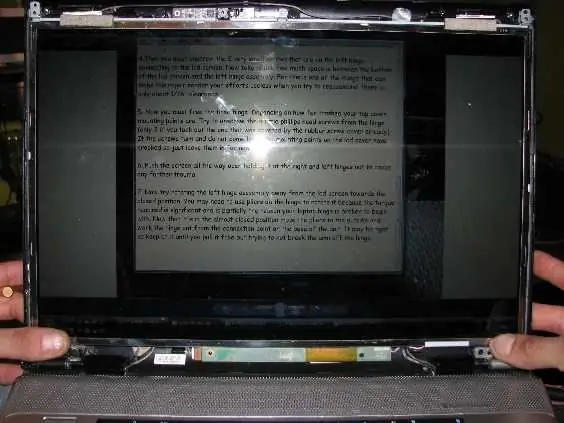
Schieben Sie den Bildschirm ganz auf, indem Sie ihn am rechten und linken Scharnier festhalten
keine weiteren Traumata zu verursachen. Wenn Ihr Scharnier zu weit weg ist und Sie es nicht bewegen können, müssen Sie das Scharnier mit einer Zange gewaltsam entfernen, wenn Sie es im nächsten Schritt entfernen.
Schritt 7:




Versuchen Sie nun, die linke Scharnierbaugruppe vom LCD-Bildschirm weg zu drehen
in Richtung Schließstellung. Möglicherweise müssen Sie eine Zange am Scharnier verwenden, um es zu drehen, da das erforderliche Drehmoment erheblich ist und teilweise der Grund dafür ist, dass Ihr Laptopscharnier von Anfang an gebrochen ist. Nun in der fast geschlossenen Position die Zange nach außen bewegen und das Scharnier aus der Verbindungsstelle am Geräteboden herausarbeiten. Es kann eng sein, also bleib dran, bis du es losziehst, aber versuche, den Arm nicht aus dem Scharnier zu brechen. Entfernen Sie die Schrauben und die eingesetzten Messingbefestigungen und geben Sie sie in den Teilebehälter.
Schritt 8:


Jetzt müssen Sie die Winkelhalterung biegen. Verwenden Sie einen Schraubstock
Wenn Sie einen haben oder einen Schraubstock an den Rand der Halterung klemmen, beginnen Sie mit einer anderen großen Zange die Biegung. Mit einem Hammer schlagen Sie die Biegung flach. *Dies ist ein kritischer Schritt! Die Biegung muss mit dem Scharnier Form annehmen! Beuge dich nicht zu stark, sonst schwächst du die Kraft. Achten Sie auch darauf, das Scharnier in die richtige Richtung zu biegen!
Schritt 9:




Wie Sie sehen können, wurde meine Kante am Scharnierarm vollständig getrennt.
Ich habe dies nicht getan, aber ich empfehle, dass Sie die Verbindung am Arm mit Sekundenkleber kleben, damit er sich nicht bewegt und in seiner ursprünglichen Position, damit er beim Zusammenbau mit dem LCD-Bildschirm richtig im Chassis sitzt. Überlagern Sie das Scharnier mit Ihrer neuen Stützhalterung. Machen Sie Markierungen mit schwarzem Permanentmarker, wo Sie ausschleifen müssen, damit er das Scharnier richtig überlagert, sodass die Halterung auf dem Scharnier sitzt. Sie müssen die Länge am vorderen Teil der Halterung abschneiden, damit Sie das dritte Loch am Scharnier nicht abdecken. (Ich schneide es am Stufenpunkt des Scharniers ab.) Verwenden Sie entweder den Schraubstock oder den Schraubstock, um die Halterung zu halten und zu rasten. Ich kann nicht genug ausdrücken, wie wichtig es ist, dass Sie die Halterung genau an die Form des Originalscharniers anpassen und schleifen. Ich habe den Arm nicht geschliffen, bis ich im nächsten Schritt war.
Schritt 10:


Mischen Sie eine kleine Menge Epoxid. (Sie müssen die 2 Teile gründlich mischen
und arbeiten Sie schnell, damit es nicht aushärtet oder Sie nicht die richtige Klebekraft erhalten.) Eine gute Menge Epoxid an den Kontaktpunkten auf das Scharnier auftragen und festklemmen, ohne die Form des Scharniers abzuwerfen. Verwenden Sie etwa 3 bis 4 Mini-Klemmen. Lassen Sie das Epoxidharz etwa 10 Minuten aushärten. Wenn Sie der geduldige Typ sind, lassen Sie es länger sitzen … kann nicht schaden.
Schritt 11:


Nachdem das Epoxid ausgehärtet ist, entfernen Sie die Klemmen am Arm. Wenn Sie haben
Ein Körner markiert 2-3 Punkte, an denen Sie für Ihre Pop-Nieten in der Mitte des Arms bohren. (Ich habe 1/8 Aluminium verwendet, also habe ich nur 2 gesetzt, ich würde oder eher kleiner verwendet und 3.) Pop-Nieten von der Außenseite des Scharnierarms nach innen zum LCD drücken.
Schritt 12:

Ich habe auch eine Pop-Rivot in die Vorderseite des Scharniers hinzugefügt
Denken Sie daran, dass Sie die Löcher für die Schrauben nicht blockieren. Sie müssen nun durch die Rückseite des Scharniers aus der Halterung die kleinen Löcher bohren, damit die Originalschrauben passen. Bohren Sie dann die Vorderseite der Halterung mit einem 3/16-Zoll-Bit (es sei denn, Sie haben die genaue Größe für den Kopf, damit die Schrauben durchgreifen können). Gehen Sie langsam! NICHT überbohren, Sie möchten nicht in das Scharnier gehen überhaupt!
Schritt 13:

Schleifen Sie nun die Halterung so, dass sie Form annimmt, wobei der Arm auch schert
die Pop-Nieten glatt auf der LCD-Seite des Arms nach unten. Dann, obwohl ich dies bei meinem nicht getan habe, weil ich wollte, dass es die meiste Festigkeit hat, möchten Sie vielleicht, dass die Frontblende vollständig geschlossen ist, wenn Sie sie später in Schritt 16 wieder einrasten. Schleifen Sie die Oberkante der Vorderseite ab der Halterung bis zur Oberseite des Scharniers. (Das erste Bild in Schritt 18 zeigt, wie meins mit der Lünette aussieht.)
Schritt 14:


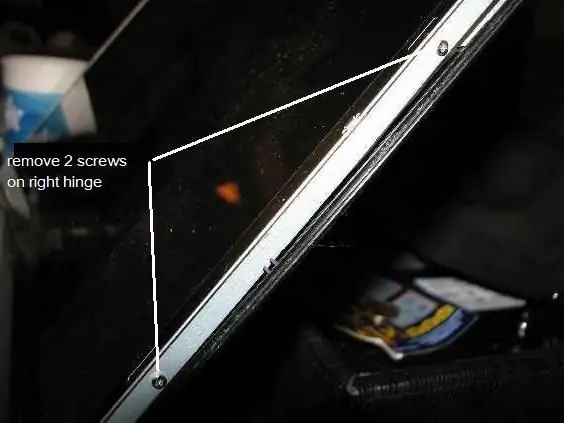
Drücken Sie die Daumen und setzen Sie Ihr frisch repariertes Scharnier ein
um zu sehen ob es richtig passt. Schieben Sie das Scharnier sehr vorsichtig in die vollständig geöffnete Position, damit es die Löcher der oberen Abdeckung ausrichtet. Wenn Sie 2 -Halterungen verwendet haben und sie genauso ausgerichtet sind wie bei mir, müssen Sie nur einen Rasierer verwenden und 1 kleinen Plastikhalterungsclip aus dem Abdeckgehäuse herausschneiden. An dieser Stelle würde ich vor dem Schneiden die 2 Schrauben rechts entfernen scharniere den Seitenarm und entferne den LCD-Bildschirm Lege ein paar Papiertücher auf die Tastatur LCD-Scharnierschrauben oben und unten, um vor den nächsten Schritten eine echte Form beizubehalten.
Schritt 15:



Abhängig davon, wie stark Ihre Befestigungslöcher beschädigt wurden, beeinflusst, wie Sie diesen Schritt ausführen. Ich hatte alle 3 abgebrochen, also setzte ich die 3 Schrauben ein und zog die Messingkontaktpunkte eng an das Scharnier an. Schneiden Sie als Nächstes das HP-Garantielöschungs-Isolier-Mylar ab, damit Sie leicht auf die Sollwerte zugreifen können. Legen Sie ein Stück Papier oder Plastik unter den Verbindungspunkt, nur für den Fall, dass Sie Überkleber haben. Mischen Sie nun die kleine Menge Epoxid und tragen Sie es um die Sollwerte auf. Dies ist wichtig, dass Sie nicht überkleben, da der LCD-Bildschirm nicht in das Gehäuse passt. Setzen Sie nun Ihr Scharnier wieder ein und schrauben Sie schnell die Oberseite des Arms in die Laptopabdeckung. Halten Sie die Ecke des Bildschirms in der richtigen Position, indem Sie das Keboard als Führung verwenden, damit die Lücke während des Abbindens des Epoxids gleich bleibt. Wenn Ihr Epoxidharz in den LCD-Bereich gedrückt wird, verwenden Sie die Rasierklinge und entfernen Sie den überschüssigen Kleber, bevor er hart wird.
Schritt 16:



Wenn Epoxy hart geworden ist, können Sie jetzt das LCD wieder einsetzen. Zuerst rausnehmen
die 2 oberen Schrauben, die die Arme an der Abdeckung halten. Setzen Sie die 2 linken und rechten Seitenschrauben in den LCD-Bildschirm ein. Stellen Sie sicher, dass alle Kontaktpunkte und die Webcam usw. ausgerichtet sind.
Schritt 17: Unzerstörbare Reparatur für das defekte HP DV 9000 Laptop-Scharnier und -Gehäuse
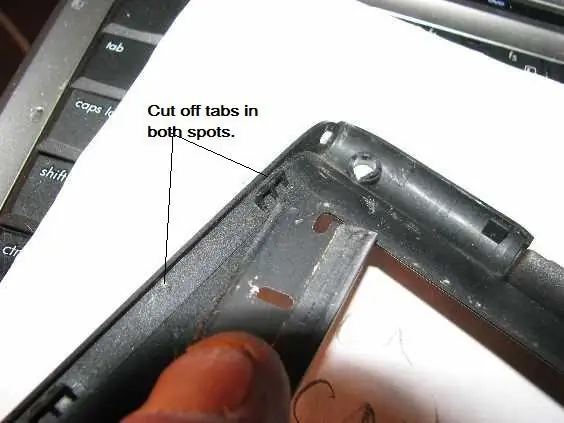

Nehmen Sie die LCD-Blende und drehen Sie sie um. Schneiden Sie dann die 2 Clip-Kontaktpunkte mit einem Rasiermesser ab, glatt bis zur Lünette. Wenn Sie die Vorderseite der Halterung gegen die Scharnierkante geschliffen haben, sollte sie beim Einrasten der Frontblende wie neu schließen, oder wenn Sie dies nicht tun, haben Sie eine sehr unmerkliche Lücke in der Seite, die jedoch auf lange Sicht stabiler ist. Ich weiß nicht, wie lange das dauern wird. Ich habe das erst gestern (04.17.08) gemacht, aber es scheint gut zu funktionieren. *UPDATE* Seit dem 27.04.08 und vielen exzessiven Tests hält der Fix wie neu.
Schritt 18: Letzter Schritt


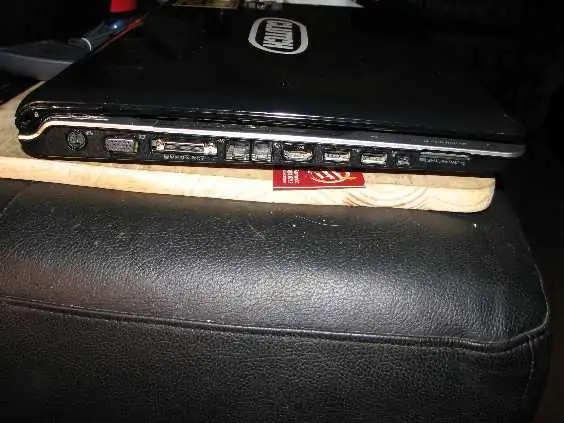
Setzen Sie die 3 oberen Schrauben und die 2 unteren Schrauben wieder in das LCDbezel in das Laptopgehäuse ein, legen Sie dann die 5 gummierten Klebepads wieder auf und fertig. Hoffe es hat bei dir geklappt!!! Diese HP-Scharnierreparatur kann auch unter https://www.hingefix.com eingesehen werden. Vielen Dank, dass Sie sich meinen Fix angesehen haben!
Empfohlen:
Arduino-Programmierung über das Handy -- Arduinodroid -- Arduino-Ide für Android -- Blinzeln: 4 Schritte

Arduino-Programmierung über das Handy || Arduinodroid || Arduino-Ide für Android || Blink: Bitte abonnieren Sie meinen Youtube-Kanal für weitere Videos…… Arduino ist ein Board, das direkt über USB programmiert werden kann. Es ist sehr einfach und günstig für College- und Schulprojekte oder sogar für Produktprototypen. Viele Produkte bauen zunächst darauf für i
Wir stellen vor: 'Deodorino' - das Infrarot-gesteuerte Arduino in einem leeren Deodorant-Stick. Klicken Sie auf das 1. Foto: 7 Schritte

Wir stellen vor: 'Deodorino' - das Infrarot-gesteuerte Arduino in einem leeren Deodorant-Stick. Klicken Sie auf das 1. Foto: Jetzt zum Detail
MagSafe-Reparatur: 9 Schritte (mit Bildern)
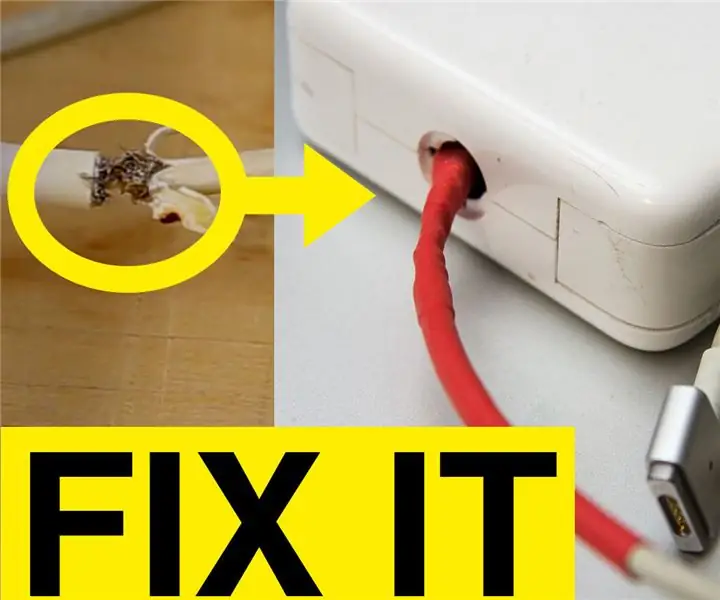
MagSafe-Reparatur: Wenn Sie Ihr MagSafe 2-Ladegerät lange genug verwenden, kommt es irgendwann zu einem Kurzschluss. Sie können ein brandneues Ladegerät für 100 US-Dollar kaufen oder das alte reparieren. Es dauert 15 Minuten und es funktioniert wieder einwandfrei. Es ist ein sehr einfacher Prozess. Mach einfach
Defekte Kopfhörer reparieren: 3 Schritte

So reparieren Sie defekte Kopfhörer: Normalerweise haben Kopfhörer oder Ohrhörer nach einiger Zeit Probleme, z. B. eine Seite der Kopfhörer funktioniert nicht mehr. Möglicherweise müssen Sie die 3,5-mm-Buchse biegen, halten und drehen, um das Problem zu lösen. Aber sie können leicht mit einem anderen alten Ohrhörer oder wi
DIY Reparatur Ihrer Maytag-Geschirrspüler auf die billige - wikiHow

DIY Reparieren Sie Ihren Maytag-Geschirrspüler günstig: Früher habe ich die Marke Maytag geliebt. Mein alter Geschirrspüler hat über 20 Jahre gehalten, als ich ihn vor anderthalb Jahren durch einen neuen ersetzt habe. Sie können nicht falsch liegen, wenn Sie sich für einen Maytag entscheiden, dachte ich. Aber ich lag absolut falsch. Letzte Woche mein 1,5-jähriger
